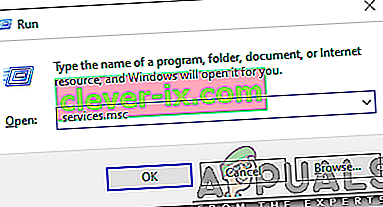Tento problém sa zvyčajne objavuje náhodne, ale môže sa vyskytnúť aj po nainštalovaní aktualizácie na .NET Framework. Spustiteľný súbor procesu je mscorsvw.exe a zobrazí sa v Správcovi úloh pod týmto názvom alebo ako služba .NET Runtime Optimization Service. Nespúšťa sa tak často a je to služba, ktorá beží na optimalizáciu .NET Framework, ktorá na druhej strane zaisťuje rýchlejší chod aplikácií a programov na ňom závislých.
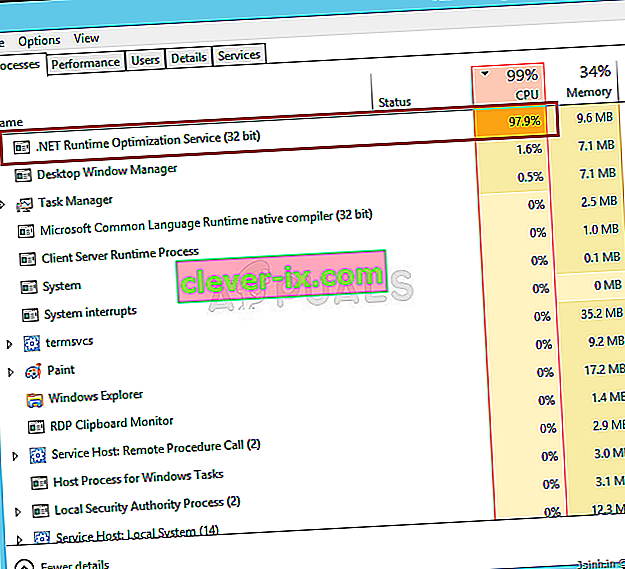
Táto optimalizácia však niekedy trvá príliš dlho a používatelia uviedli, že pri každom spustení spotrebuje veľké percento zdrojov procesora. Tiež to trvá pár dní. Pri pokuse o vyriešenie tohto problému postupujte podľa nižšie pripravených metód.
Čo spôsobuje vysoké využitie procesora .NET Runtime Optimization Service?
Oficiálna odpoveď je, že proces musí prekompilovať svoje knižnice a mal by sa spustiť, iba ak je počítač nečinný. Spoločnosť Microsoft tiež uvádza, že tento proces by nemal trvať dlhšie ako pár minút. To však neplatí a ľudia bez čakania čakajú viac ako týždeň. Tu je niekoľko príčin:
- Spravidla beží pomaly a môžete sa ho pokúsiť zrýchliť spustením určitých príkazov.
- Vo vašom počítači môže bežať malware, ktorý sa buď maskoval ako služba, alebo bola infikovaná. Skúste spustiť antivírusový program. V niektorých prípadoch, ak existuje malware, môže služba AntiMalware tiež spotrebovať vysoké zdroje.
- Služba sa mohla poškodiť a mali by ste ju skúsiť reštartovať.
Riešenie 1: Optimalizácia procesu
Neodporúča sa tento proces okamžite ukončiť, pretože to skutočne pomôže vášmu počítaču a spôsobu spúšťania aplikácií a hier. Existuje však niekoľko spôsobov, ako môžete proces urýchliť jednoduchým spustením tohto užitočného príkazu alebo spustením skriptu s rovnakým efektom. To by malo umožniť procesu používať viac jadier procesora, čo mu umožní rýchlejšie dokončenie chodu. Skontrolujte to nižšie!
- Vyhľadajte príkazový riadok priamo v ponuke Štart alebo klepnutím na tlačidlo vyhľadávania hneď vedľa neho. Kliknite pravým tlačidlom myši na prvý výsledok, ktorý sa zobrazí v hornej časti, a vyberte možnosť „ Spustiť ako správca “.
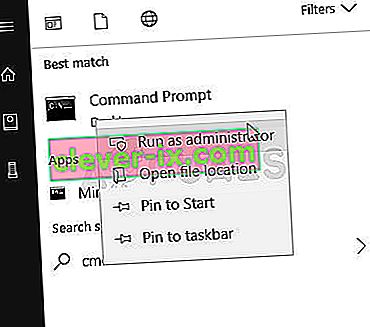
- Používatelia, ktorí používajú staršie verzie systému Windows môžu používať logo Windows kombinácie klávesov Key + R s cieľom vyvolať spustiť dialógové okno . Do poľa zadajte „cmd“ a pomocou kombinácie klávesov Ctrl + Shift + Enter spustite príkazový riadok ako správca.
- Skopírujte a prilepte nižšie uvedené príkazy a po každom z nich nezabudnite kliknúť na kláves Enter . Medzi prvými dvoma príkazmi vyberte príkaz podľa operačného systému (32-bitový pre prvý a 64-bitový pre druhý).
cd c: \ Windows \ Microsoft.NET \ Framework \ v4.0.30319 cd c: \ Windows \ Microsoft.NET \ Framework64 \ v4.0.30319 ngen.exe executequeueditems
- Skontrolujte, či sa využitie procesora .NET Runtime Optimization Service vrátilo do normálu!
Alternatíva : Ak vám je nepríjemné spúšťať príkazy sami alebo ak používate staršiu verziu operačného systému Windows, môžete použiť oficiálny skript od spoločnosti Microsoft, ktorý by mal robiť to isté.
- Kliknutím na tento odkaz otvoríte stránku skriptu na GitHub. Prejdite nadol na kód, kliknite pravým tlačidlom myši na tlačidlo Raw a vyberte odkaz Uložiť ako ... Uistite sa, že typ súboru je Windows Script File (* .wsf).
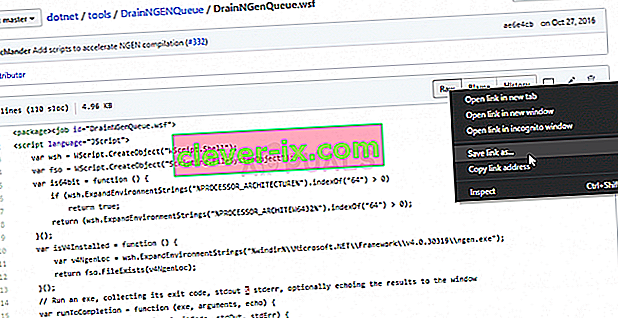
- Vyhľadajte súbor presne tam, kde ste ho uložili, a spustite ho dvojitým kliknutím. Ak ste konfrontovaní s možnosťou zvoliť program, s ktorým ho chcete spustiť, vyberte Windows Script Host .
- Skontrolujte, či je problém vyriešený hneď.
Riešenie 2: Vyhľadajte malware v počítači
Aj keď to znie navrch, infekcie malvérom sú jednou z hlavných príčin tohto problému a je nevyhnutné skontrolovať, či vo vašom počítači nie je malware. Škodlivé programy by sa chceli zmocniť vašich zdrojov a svoje procesy zvyčajne pomenúvajú ako súbory podobné vášmu počítaču.
Tu vám ukážeme, ako skenovať počítač pomocou Malwarebytes, pretože často vykazuje najlepšie výsledky vzhľadom na skutočnosť, že má skutočne rozsiahlu databázu. Veľa štastia!
- Malwarebytes Anti-Malware je úžasný nástroj proti malvéru, ktorého bezplatnú verziu si môžete stiahnuť z ich oficiálnych webových stránok. Dúfajme, že po vyriešení tohto problému nebudete potrebovať celú sadu (pokiaľ si ju nechcete kúpiť a mať pripravenú na ďalšie problémy), takže si skúšobnú verziu stiahnite kliknutím sem.
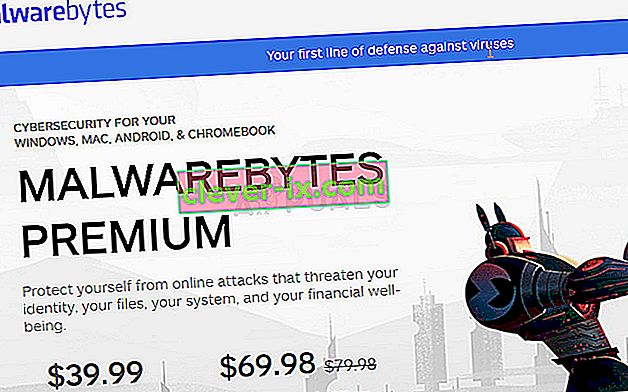
- Vyhľadajte spustiteľný súbor, ktorý ste práve stiahli z jeho webovej stránky, v priečinku Stiahnutie na vašom PC a dvojitým kliknutím naň otvorte vo svojom počítači.
- Vyberte miesto, kam chcete nainštalovať Malwarebytes, a dokončite proces inštalácie podľa pokynov na obrazovke, ktoré sa zobrazia na obrazovke.
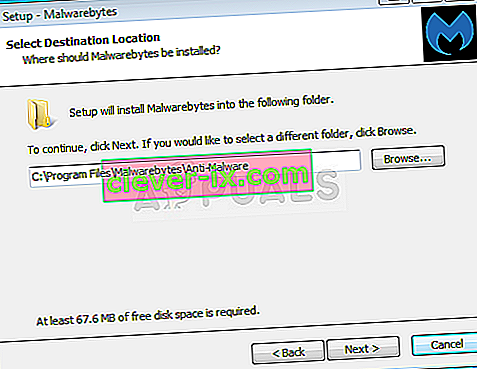
- Otvorte Malwarebytes tak, že ho umiestnite do ponuky Štart alebo na plochu a vyberiete možnosť Skenovať, ktorá je k dispozícii na domovskej obrazovke aplikácie.
- Tento nástroj pravdepodobne spustí proces aktualizácie, aby aktualizoval svoju vírusovú databázu, a potom bude pokračovať v kontrole. Buďte trpezliví, kým sa proces nedokončí, čo môže určite chvíľu trvať. Ak sa vo vašom počítači zistí malware, potvrďte jeho odstránenie alebo umiestnenie do karantény .
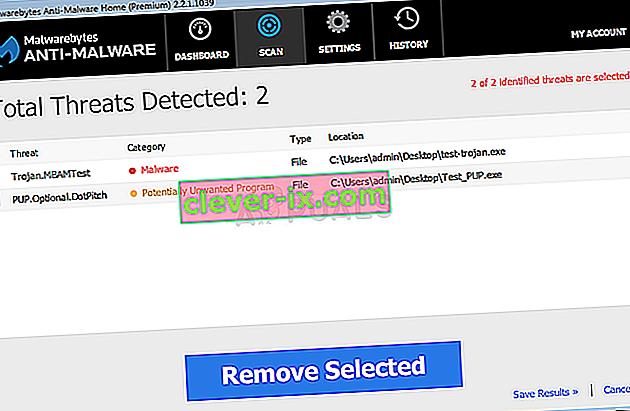
- Po dokončení procesu skenovania reštartujte počítač a skontrolujte, či máte stále problémy so službou .NET Runtime Optimization Service!
Poznámka : Mali by ste použiť aj iné bezpečnostné skenery, ak poznáte typ škodlivého softvéru, ktorý máte v počítači (ransomvér, junkware atď.). Okrem toho jediný skener nikdy nebude schopný rozpoznať a odstrániť všetky typy škodlivého softvéru, takže vám odporúčame vyskúšať aj iný!
Riešenie 3: Reštartovanie služby
Reštartovaním služby sa tiež reštartuje celý proces, mal by sa však tentoraz dokončiť rýchlejšie, najmä ak chyba spôsobovala nesprávne správanie chybu. Skontrolujte to nižšie.
- Otvorte obslužný program Spustiť pomocou kombinácie klávesov Windows Key + R na klávesnici (stlačte tieto klávesy súčasne. Do novootvoreného poľa zadajte „ services.msc “ bez úvodzoviek a kliknutím na tlačidlo OK otvorte nástroj Services. .
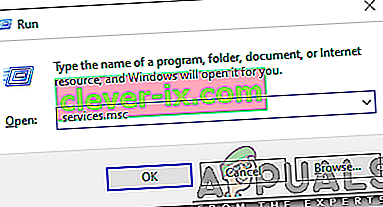
- V zozname vyhľadajte službu NVIDIA Telemetry Container Service, kliknite na ňu pravým tlačidlom myši a z kontextovej ponuky, ktorá sa zobrazí, vyberte Vlastnosti.
- Ak je služba spustená (môžete to skontrolovať vedľa správy o stave služby), mali by ste ju zastaviť kliknutím na tlačidlo Zastaviť v strede okna. Každopádne ho znova spustite kliknutím na Štart
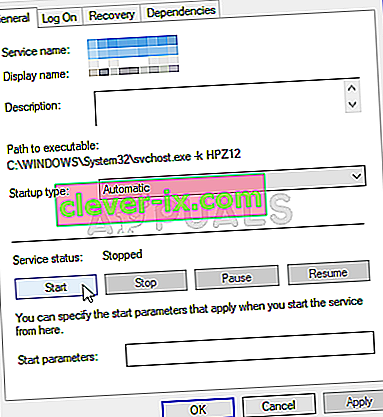
- Pred pokračovaním v ďalších krokoch sa uistite, že je možnosť v ponuke Typ spustenia v okne vlastností služby nastavená na hodnotu Automaticky . Potvrďte všetky dialógové okná, ktoré sa môžu zobraziť pri zmene typu spustenia.
Po kliknutí na tlačidlo Štart sa môže zobraziť nasledujúce chybové hlásenie:
„Systém Windows nemohol spustiť službu na lokálnom počítači. Chyba 1079: Účet zadaný pre túto službu sa líši od účtu zadaného pre iné služby spustené v rovnakom procese. “
Ak sa to stane, postupujte podľa pokynov uvedených nižšie.
- Postupujte podľa krokov 1 - 3 z pokynov uvedených vyššie a otvorte okno vlastností služby. Prejdite na kartu Prihlásiť sa a kliknite na tlačidlo Prehľadávať ….
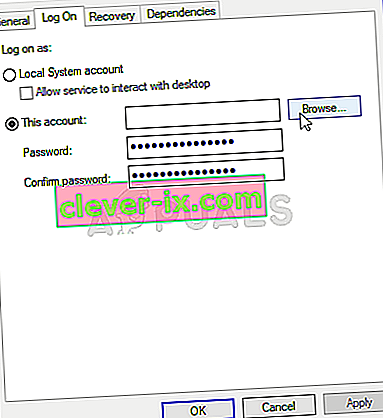
- Pod vstupným poľom „ Zadajte názov objektu na výber “ zadajte názov svojho účtu, kliknite na Skontrolovať mená a počkajte, kým nebude meno k dispozícii.
- Po dokončení kliknite na tlačidlo OK a ak sa zobrazí výzva, zadajte heslo do poľa Heslo . Teraz by sa malo začať bez problémov!
Riešenie 4: Vykonanie čistého spustenia
V niektorých prípadoch môže aplikácia tretích strán spôsobovať vysoké využitie procesora z dôvodu požadovanej optimalizácie. Preto v tomto kroku vykonáme čisté zavedenie, aby sme skontrolovali, či na službu nemá vplyv niekto tretí. Podľa nášho sprievodcu čistým spustením spustite čisté spustenie a potom skontrolujte, či je využitie procesora také vysoké ako predtým. Ak nebol, znamená to, že tento problém spôsobovala aplikácia tretej strany. Teraz môžete ľahko vyriešiť problém s vinníkom tohto problému povolením jednotlivých aplikácií.